- Автор Abigail Brown [email protected].
- Public 2023-12-17 06:54.
- Акыркы өзгөртүү 2025-06-01 07:17.
Эмнелерди билүү керек
- Сиз Apple Watch'та Scribbleди өчүрө албайсыз, бирок анын ордуна колдонуу үчүн баскычтоп колдонмосун орнотуп алсаңыз болот.
- FlickType тамгаларды, сандарды жана символдук баскычтопторду жана серпип терүү опциясын сунуштайт.
- WatchKey тамгаларды, сандарды жана кыска текстти, ошондой эле ар кандай шрифт стилдерин сунуштайт.
Бул макалада Apple Watch'уңузда Scribble ордуна клавиатураны кантип колдонуу керектиги түшүндүрүлөт. Бул учурда Саатыңызга үчүнчү тараптын колдонмосун орнотууну талап кылса да, мыкты иштеген бир нече акысыз баскычтоп бар.
Apple Watch'та FlickType колдонуңуз
Apple Watch үчүн FlickType орнотулгандан кийин, колдонмону Саатыңыздан ачып, байкап көрүңүз.
- Клавиатураны колдонуп билдирүүңүздү териңиз. Эгер сандарды же символдорду колдонгуңуз келсе, төмөнкү сол жагындагы плюс белгисин таптап, ошол баскычтоптордун бирин тандаңыз. Артка которуу үчүн ABC таптаңыз. Төмөнкү оң жактагы жебени артка жылдыруу үчүн колдонуңуз.
-
Кабарыңызды жазып бүткөндөн кийин, жогорку сол жактагы Жөнөтүү баскычын таптаңыз.

Image - Жаңы текст билдирүү терезеси ачылып, билдирүүңүз толтурулат. Жогору жактагы байланышты тандоо менен процессти аяктап, андан соң кабарды жөнөтүңүз.
FlickType функциялары
FlickType кээ бир укмуш функцияларды жана жөндөөлөрдү сунуштайт. iPhone түзмөгүңүздө колдонмону ачып, жогору жакта Саат баскычтобу тандалганын текшериңиз жана жөндөөлөрдү ачуу үчүн gear сөлөкөтүн таптаңыз.
- Клавиатурага башка түс берүү үчүн теманы тандаңыз.
- Каталар үчүн авто-түзөтүүнү иштетүү.
- Серпип клавиатураны жакшы көрүү үчүн Терүү үчүн Слайдды күйгүзүңүз.
- Сиз көп терген конкреттүү сөздөр үчүн Ыңгайлаштырылган сөздүк түзүңүз.
- Билдирүүнү тезирээк жөнөтүү үчүн сүйүктүү байланышыңызды тандаңыз.
Бүткөндөн кийин Бүттү баскычын таптаңыз, ошондо сиздин өзгөртүүлөрүңүз дароо Apple Watch'уңуздагы колдонмого колдонулат.
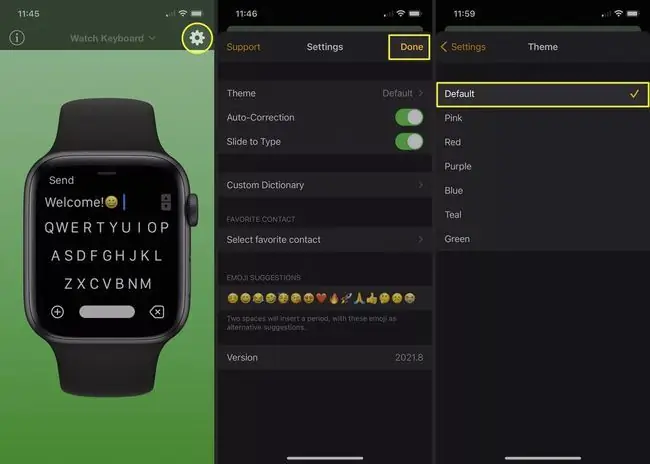
Apple Watch'та WatchKey колдонуңуз
Apple Watch үчүн WatchKey орноткондон кийин, аны Apple Watch'уңузда ачып, терүүгө даярданыңыз. Эгер премиум версиясынын жарнамасын көрүп турсаңыз, аны өчүргүңүз келсе, анын жогорку сол жагындагы X баскычын таптаңыз.
-
Клавиатураны колдонуп билдирүүңүздү териңиз. Сандык баскычтоп үчүн 123 жана тамгаларга кайтуу үчүн ABC таптаңыз. Баш тамгалар үчүн жогорку сол жактагы жебени колдонуңуз, ал эми артка жазуу үчүн жогорку оң жактагы X белгисин колдонуңуз.
-
Кабарыңызды бүтүргөндөн кийин, ылдыйкы оң жактагы Жөнөтүү баскычын таптаңыз.

Image - Жаңы текст билдирүү терезеси ачылып, билдирүүңүз даяр болот. Жогору жактагы байланышты тандап, андан соң билдирүү жөнөтүңүз.
WatchKey функциялары
FlickType сыяктуу, WatchKeyде сиз тууралай турган бир нече жөндөөлөр жана текшере турган функциялар бар. Төмөнкү опцияларды көрүү үчүн iPhone'уңуздагы колдонмону ачыңыз.
- Башкы бет өтмөгүнөн кеңештер камтылган пайдалуу окуу куралын көрүңүз.
- Кыска текстти толук текст үчүн кыскартуу катары кош.
- 60тан ашык стили бар башка шрифт тандаңыз.
- Тиштүү тетиктин сөлөкөтүн колдонуп КБС менен жардамга кириңиз.
Бүткөндөн кийин колдонмону жөн эле жапсаңыз болот. Бардык өзгөртүүлөр Apple Watch'уңуздагы колдонмого заматта колдонулат.

Scribble - тамгаларды тартуу үчүн жакшы функция, бирок бул баарына эле эмес. Эгер сиз текст билдирүүлөрүңүздү Apple Watch аркылуу тергиңиз келсе, бул клавиатура колдонмолорунун бири сизге жагат деп үмүттөнөбүз.
КБС
Apple Watchдагы клавиатура кайда?
Apple Watch орнотулган баскычтоп менен келбейт. Apple Watch'уңузда электрондук каттарды жана текстти жөнөтүү үчүн Scribble функциясын же Siri колдоно аласыз. Байланышка SMS билдирүү үчүн, Siri >ди ойготуу үчүн саатыңыздагы санарип таажысын басып, "Байланыш_аты-жөнү" деп айтыңыз жана Siriге билдирүү кандай болушун каалай турганыңызды айтыңыз.
Мен Apple саатыма клавиатураны кантип орнотом?
Түзмөгүңүзгө толук баскычтопту орнотуу үчүн FlickType, Shift Keyboard же WatchKey сыяктуу үчүнчү тараптын колдонмосун колдонуңуз. WatchOS версияңызга ылайык App Store дүкөнүнө кириңиз. санариптик таажы > App Store > жүктөө жебесин тандаңыз же Watch колдонмосун ачыңыз iPhone'уңузда жана Жеткиликтүү колдонмолор > Орнотуу тандаңыз






